Хотелось бы поделиться своим опытом создания простенького хранилища внешних обработок 1С. Если Вы программист 1С и ваши коллеги постоянно затирают вам код внешних обработок то это статья для вас!
Перейдем сразу к описанию:
Алгоритм работы очень простой
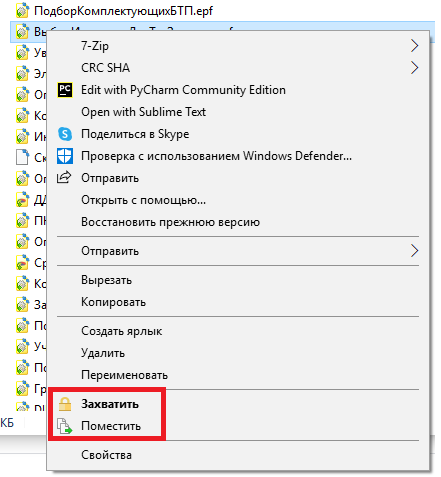
Захват обработки
Заходим в каталог рабочей базы где хранятся внешние обработки
Кликаем правой кнопкой на файл с расширением .epf (внешняя обработка)
В появившемся меню жмакаем "Захватить"
Файл помечается "только на чтение"
Файл копируется к вам в указанную папку см. "UsersConfig.json"
Данные файла сохраняются в "ЗахваченныеФайлы.json"
Путь к сохраненному файлу копируется в буфер, т. ч. можно сразу открывать конфигуратор и работать.

Примечание: захватить обработку можно без копирования файла!
Поместить обработку
Поместить обработку можно как из каталога рабочей базы, так и из того, что вы указали в "UsersConfig.json"
Кликаем правой кнопкой на файл с расширением .epf (внешняя обработка)
В появившемся меню жмакаем "Поместить"
Свойство "только на чтение" снимается
Файл копируется в каталог рабочей базы
Данные о файле удаляются из "ЗахваченныеФайлы.json"

Примечание: поместить обработку можно без копирования файла!
Что надо сделать что бы это заработало?
Установить Python всем заинтересованным пользователям
Python должен быть одной версии и установлен по одинаковому пути у всех пользователей, например "C:\Program Files\Python39"
Создать проект (python) хранилища на локальной машине. Рекомендую использовать PyCharm.
Не забываем накатить requirements.txt -> pip install requirements.txt (в терминале PyCharm) !!!
Копируем файлы проекта в общую папку, куда все (ваши коллеги) имеют доступ, копируем вместе с venv (виртуальное окружение python)
Добавим в контекстное меню для файлов с расширением .epf две кнопки
захватить/поместить.Необходимо воспользоваться файломДобавить пункты меню.reg
Windows Registry Editor Version 5.00
[HKEY_CLASSES_ROOT\V83.ExternalProcessing\Shell\Захватить]
@="Захватить"
"Position"="Bottom"
"Icon"="%SystemRoot%\\System32\\SHELL32.dll,47"
[HKEY_CLASSES_ROOT\V83.ExternalProcessing\Shell\Захватить\command]
@="\"\\\\app1\\1C\\work\\Вложения\\Python_projects\\epf_Controll\\venv\\Scripts\\pythonw.exe\" \"\\\\app1\\1C\\work\\Вложения\\Python_projects\\epf_Controll\\main.pyw\" \"%1\" \"capture \""
[HKEY_CLASSES_ROOT\V83.ExternalProcessing\Shell\Поместить]
@="Поместить"
"Position"="Bottom"
"Icon"="%SystemRoot%\\System32\\SHELL32.dll,132"
[HKEY_CLASSES_ROOT\V83.ExternalProcessing\Shell\Поместить\command]
@="\"\\\\app1\\1C\\work\\Вложения\\Python_projects\\epf_Controll\\venv\\Scripts\\pythonw.exe\" \"\\\\app1\\1C\\work\\Вложения\\Python_projects\\epf_Controll\\main.pyw\" \"%1\" \"put\""Обращаю внимание!!! Мы используем 1С 8.3 в Вашем случае HKEY_CLASSES_ROOT\V83.ExternalProcessing может иметь иное значение!!!
[HKEY_CLASSES_ROOT\V83.ExternalProcessing\Shell\Захватить\command]
@="\"\\\\app1\\1C\\work\\Вложения\\Python_projects\\epf_Controll\\venv\\Scripts\\pythonw.exe\" \"\\\\app1\\1C\\work\\Вложения\\Python_projects\\epf_Controll\\main.pyw\" \"%1\" \"capture\""
[HKEY_CLASSES_ROOT\V83.ExternalProcessing\Shell\Захватить\command]
@="[Путь до запускатора python из папки venv] [Путь до скрипта - передается параметром в запускотор] [Путь к файлу который вы захватываете/отпускаете - передается первым параметром в скрипт] [Тип операции захватить/отпустить - передается вторым параметром в скрипт]"Для работы с расширениями можно использовать filetypesman
После настройки данного файла вашим коллегам останется только стартануть его!
8. Настроим "main.pyw"
# -*- coding: utf-8 -*-
import pyperclip
import datetime
import win32con
import win32api
import logging
import shutil
import ctypes
import json
import sys
import os
CAPTURED_FILES_PATH = r"\app1\1C\work\Вложения\Python_projects\epf_Controll\ЗахваченныеФайлы.json"
USERS_CONFIG = r"\app1\1C\work\Вложения\Python_projects\epf_Controll\UsersConfig.json"
OPERATION_LOG_FILE = r"\app1\1C\work\Вложения\Python_projects\epf_Controll\log.txt"
MAIN_DIR = r"\app1\1C\work"
...
def file_dir_is_ok(file):
file_lower = file.lower()
if not file_lower.startswith(MAIN_DIR.lower()):
msg = "Вы пытаетесь захватить обработку вне рабочего каталога!\r\rДоверенные пути:\r\r" \
"1.'\\app1\1C\work'\r\r" \
"2.'\\app1\1C\work\Вложения'\r\r" \
"3.'\\app1\1C\work\ExtForms'"
title = r'Неверная директория!'
warning(msg, title)
return False
return True
...MAIN_DIR - корневой каталог рабочей базы, по нему прога проверяет там ли вы пытаетесь захватить файл.
Поменять подсказку msg.
9. Настроим "UsersConfig.json"
{
"IT-99907262": {
"ExtForms": "\\\\1C\\1Cv80\\krow42\\Extforms\\",
"Вложения": "\\\\1C\\1Cv80\\krow42\\Вложения\\"
}
}
{
"[Имя компьютера]": {
"[Ключ 1]": [Путь 1],
"[Ключ 2]": [Путь 2]
}
}Ключ - это то, что будет пытаться найти прога в пути захватываемого файла, что бы выбрать один из путей по которому она будет сохранять захватываемый файл
Бонусом можете оформить в системе 1С монитор захваченных обработок. Например так:
Готово, можно пользоваться! Если понравится, можно провернуть данный трюк и с другими расширениями файлов, по аналогии...)
Допускаю, что некоторые моменты я упустил при описании порядка настройки, т. ч. пишите в комментарии чего не хватает, раскрою подробнее!
